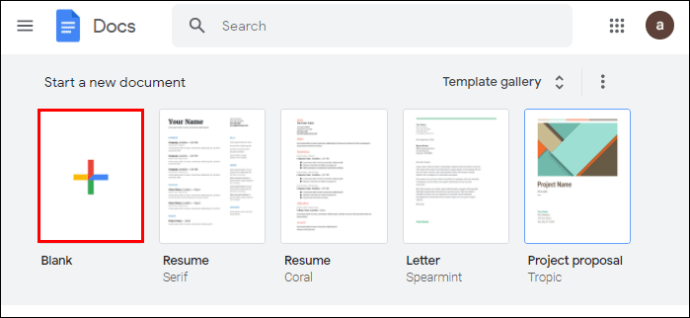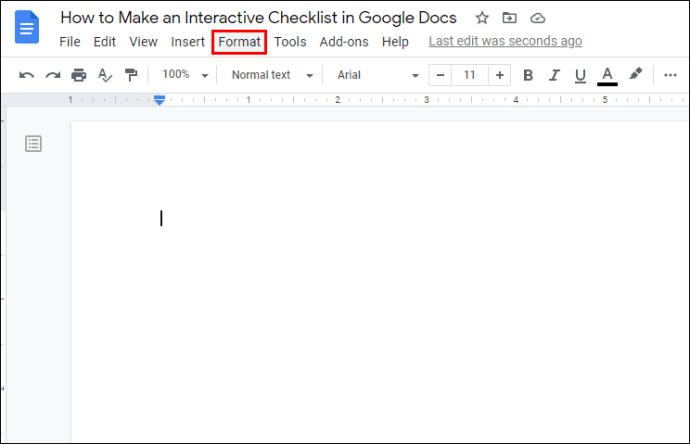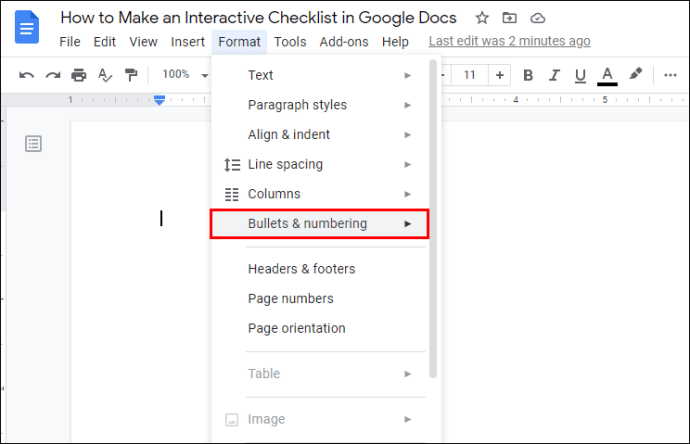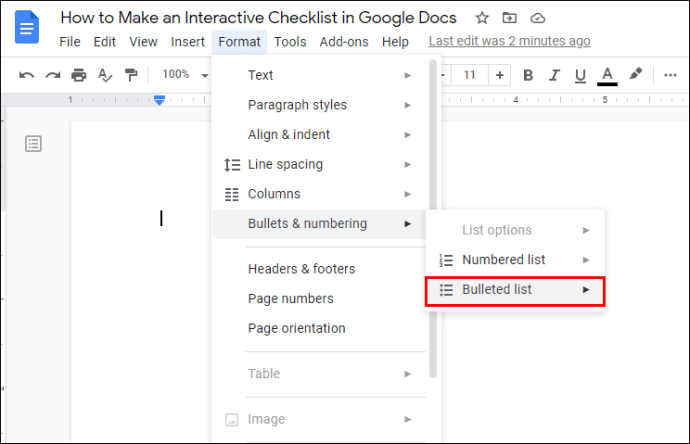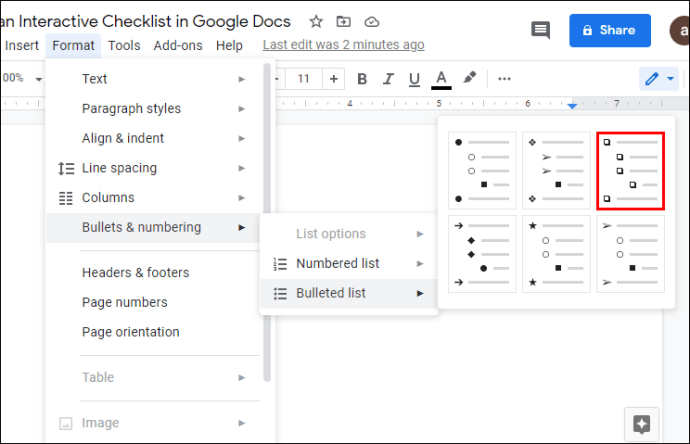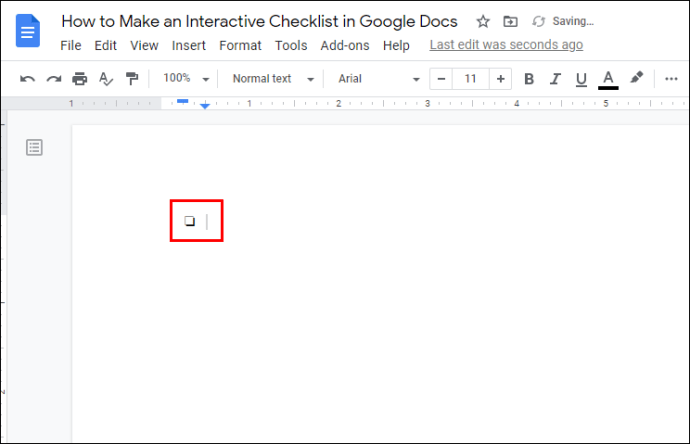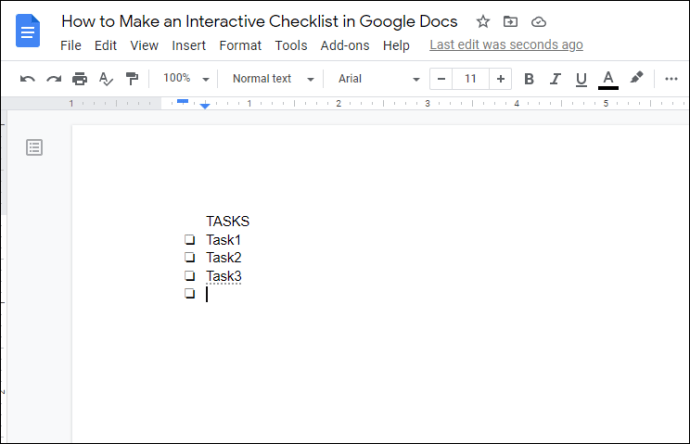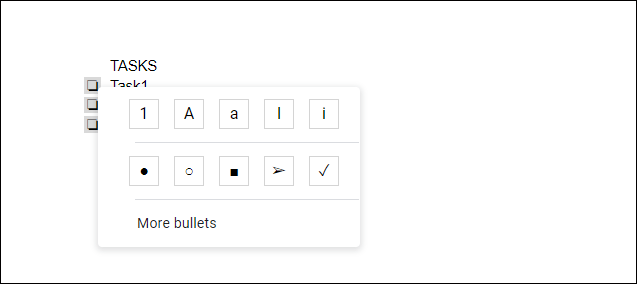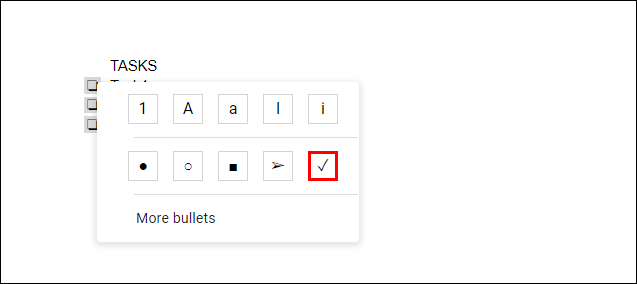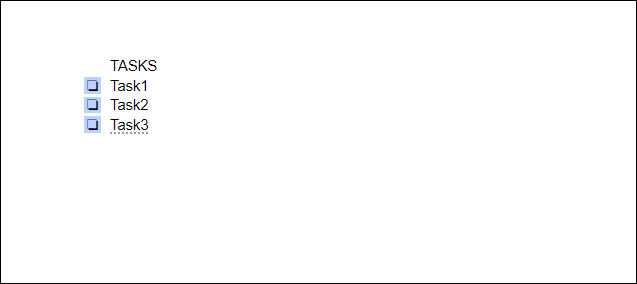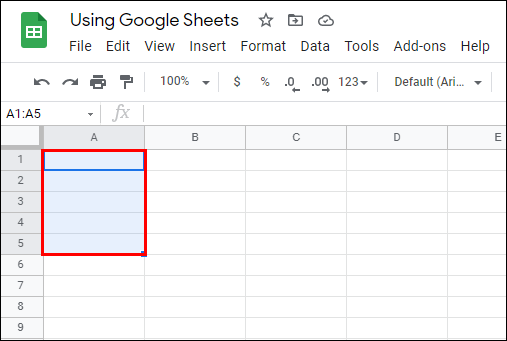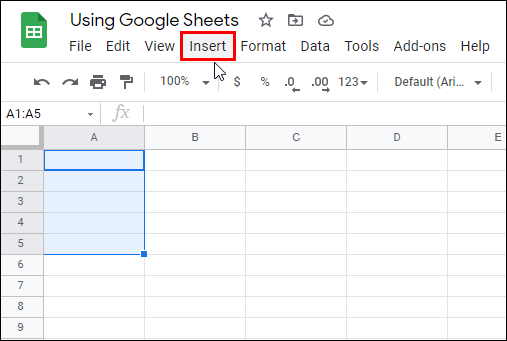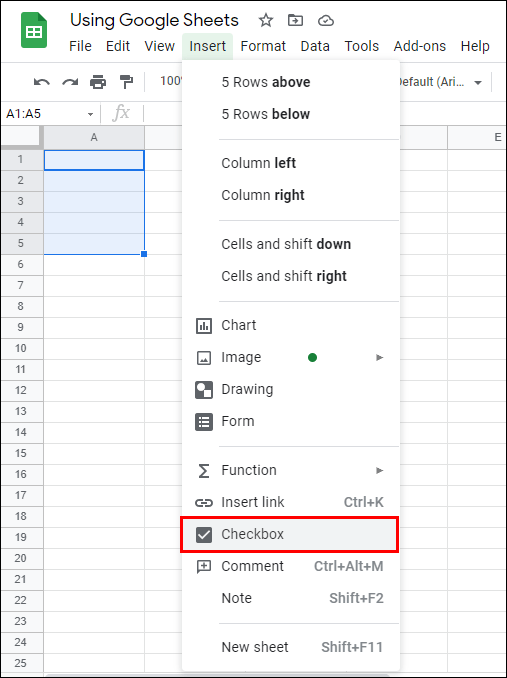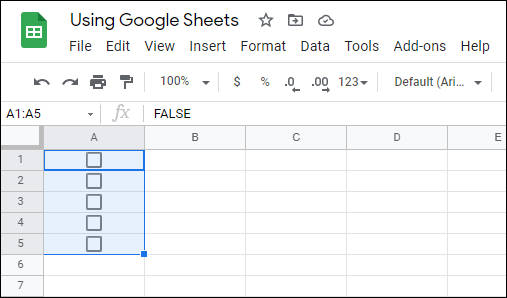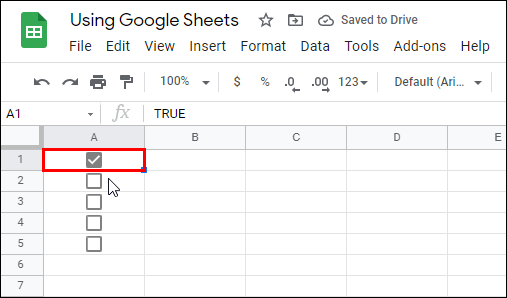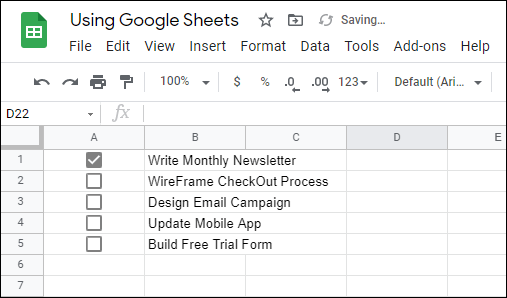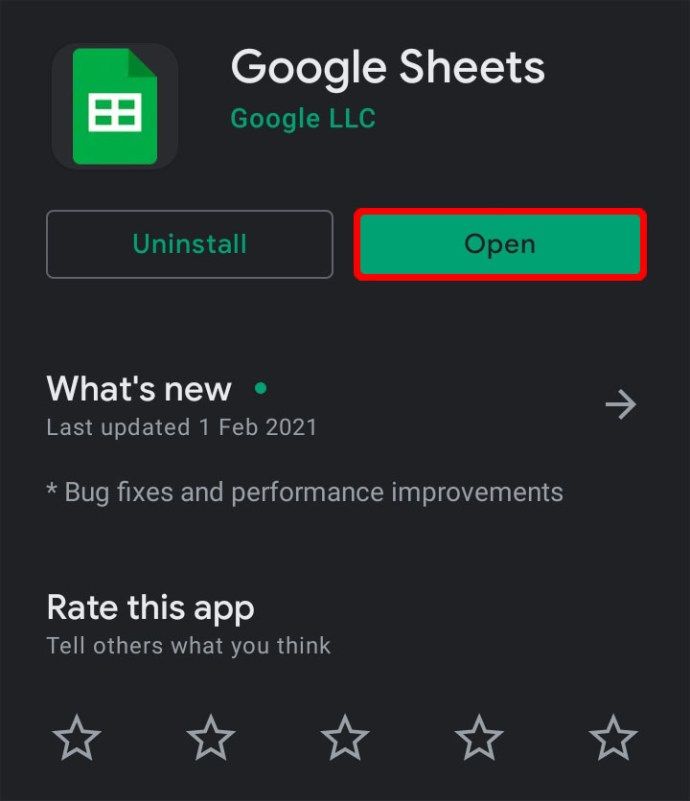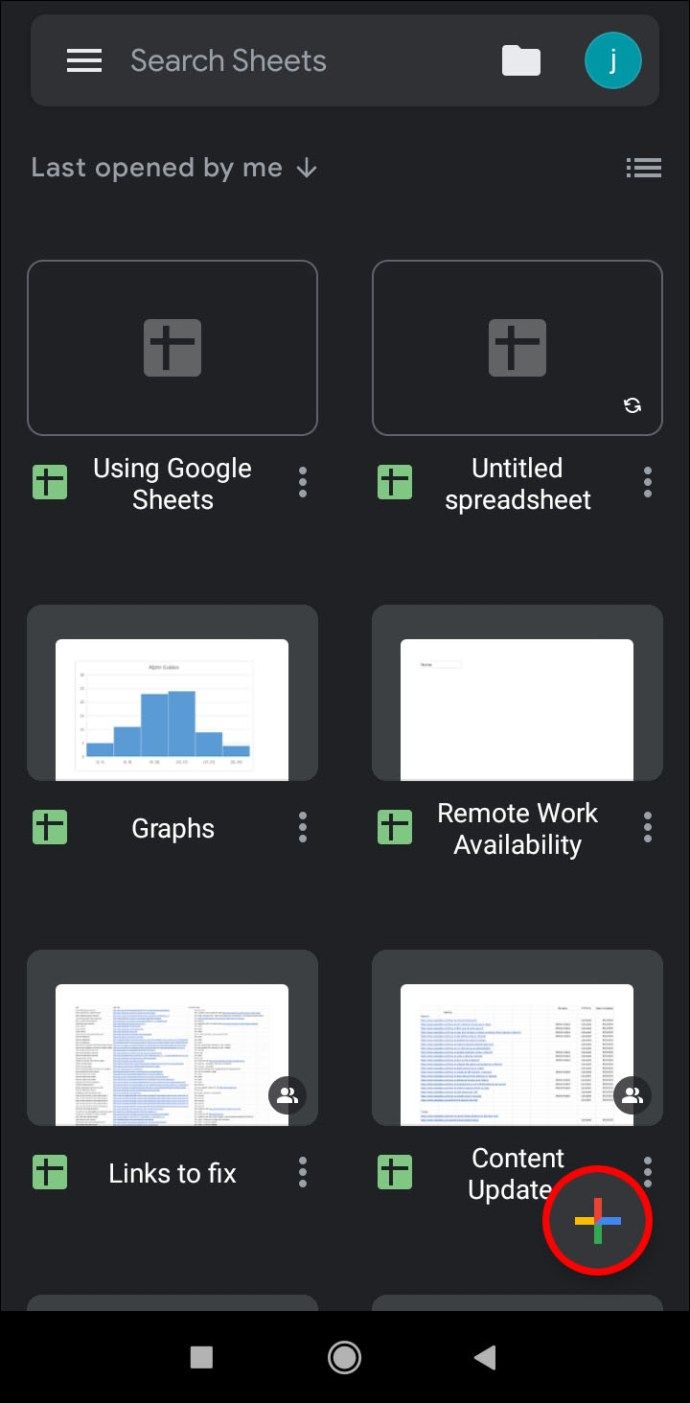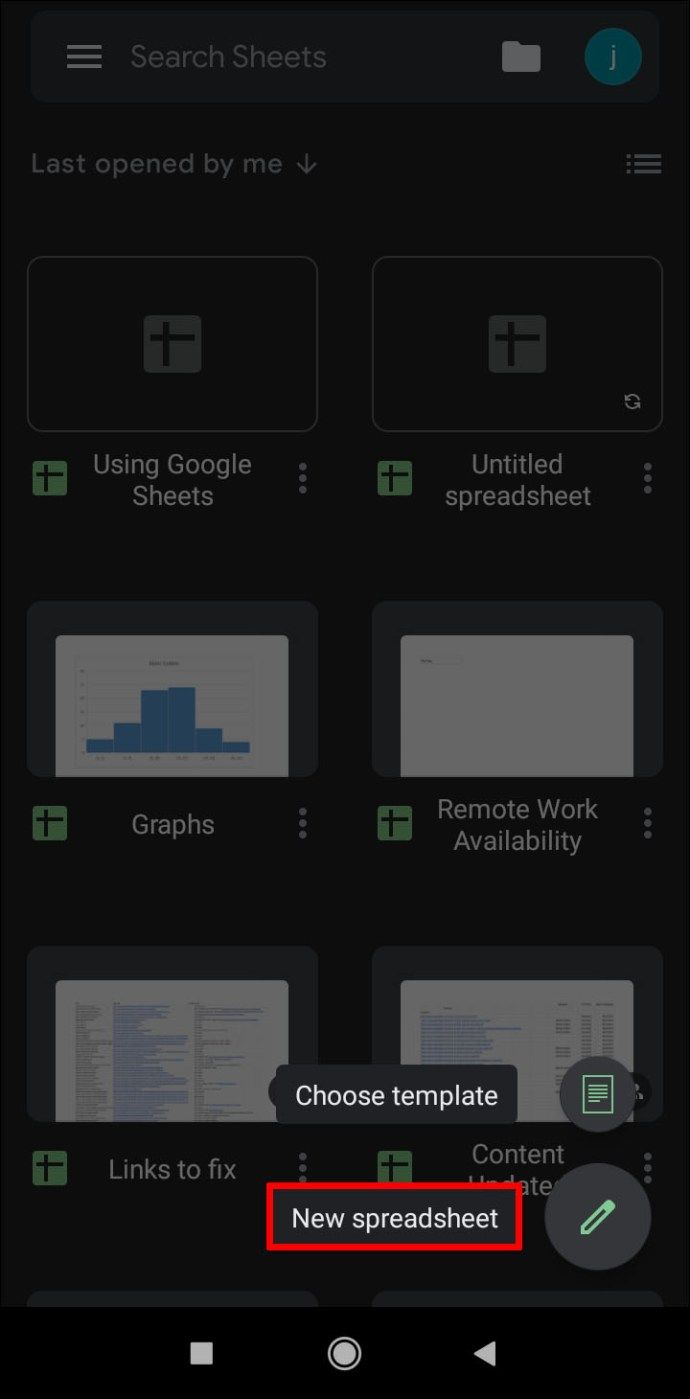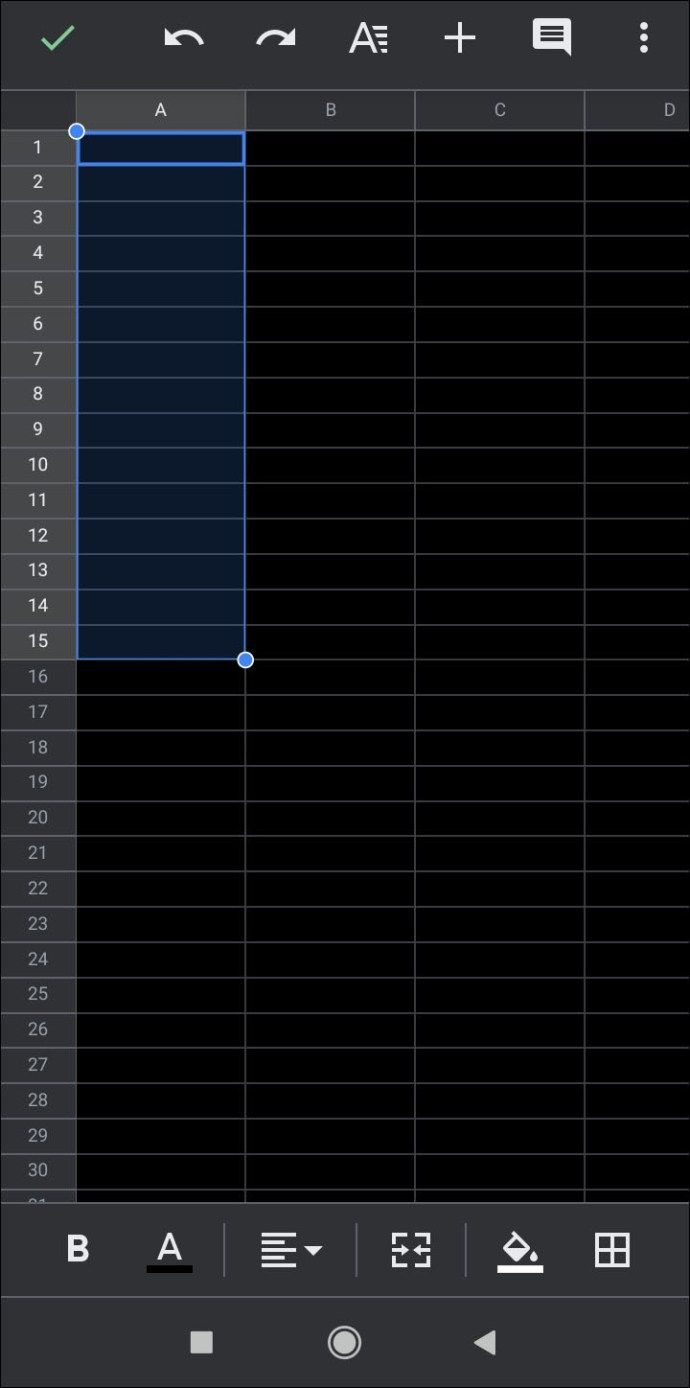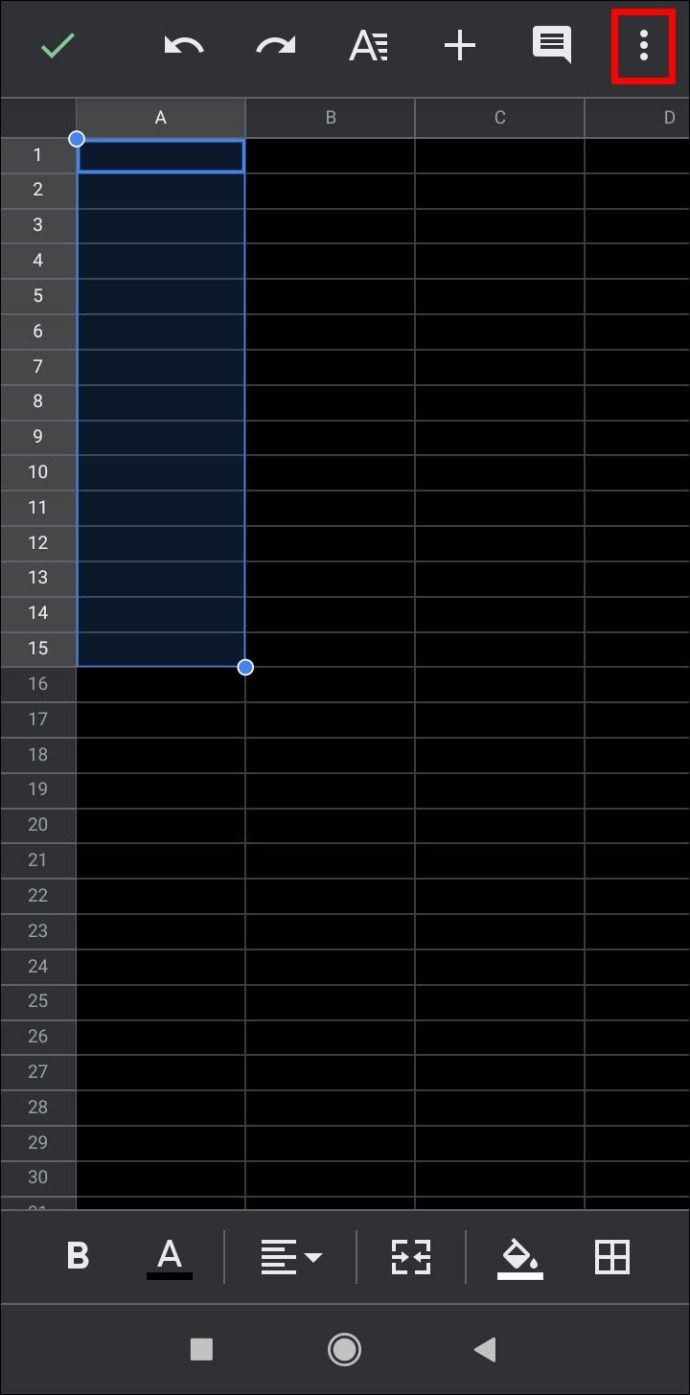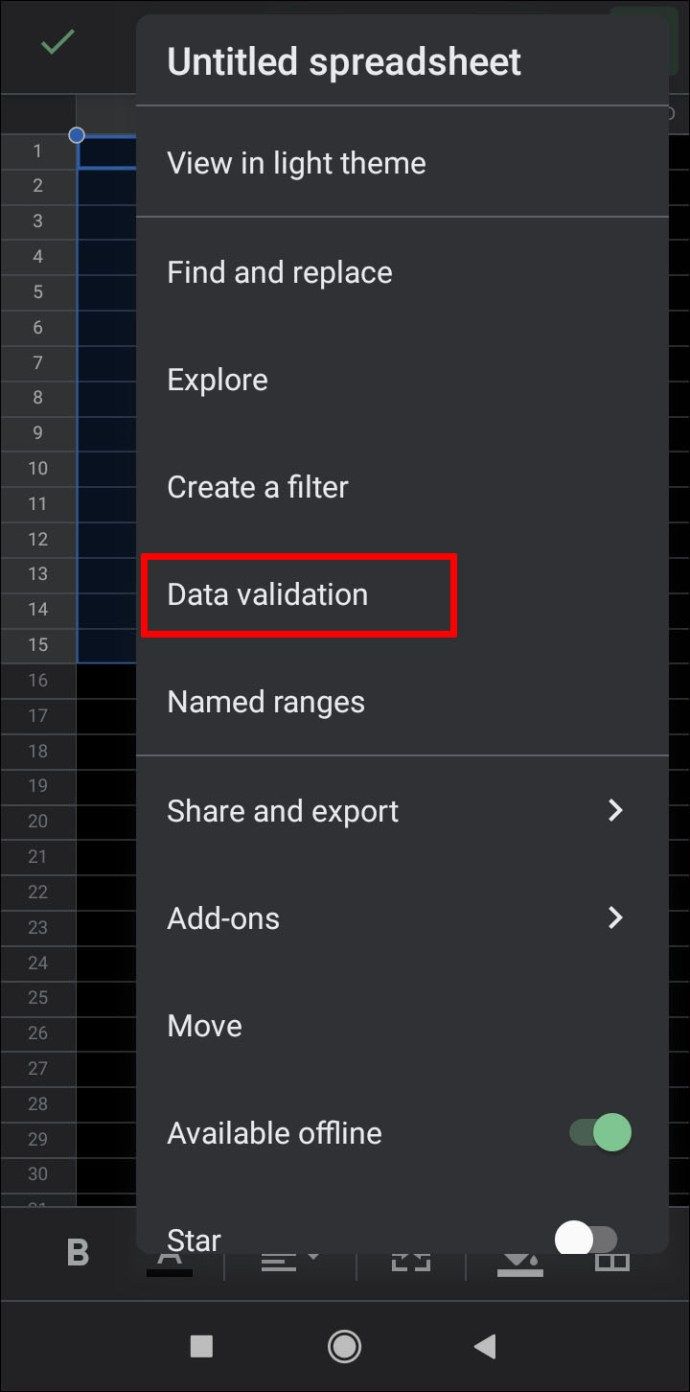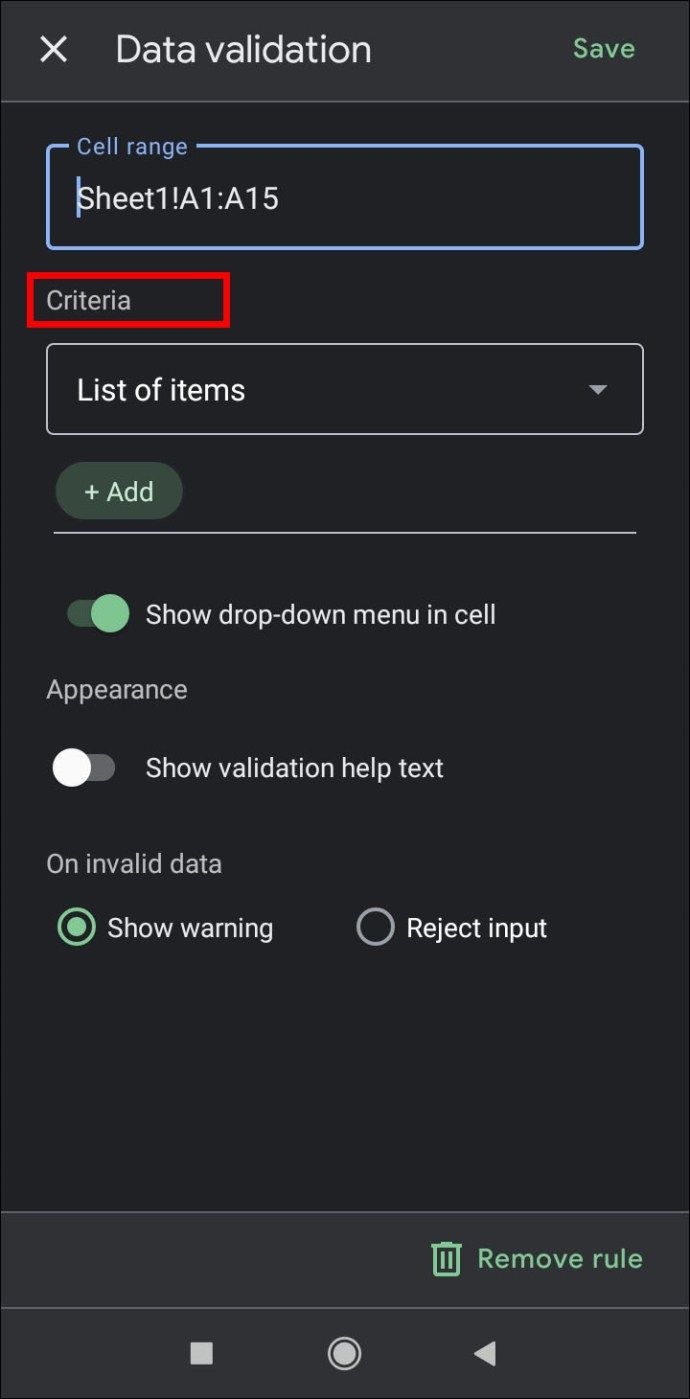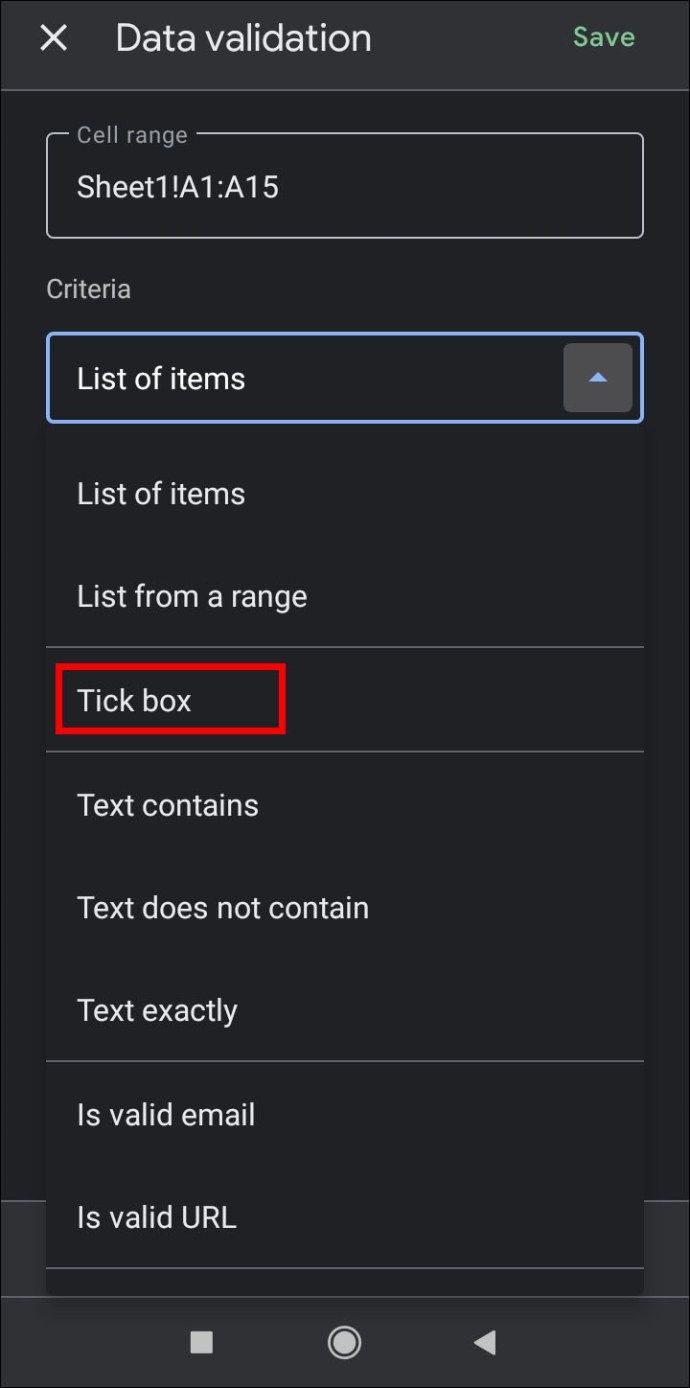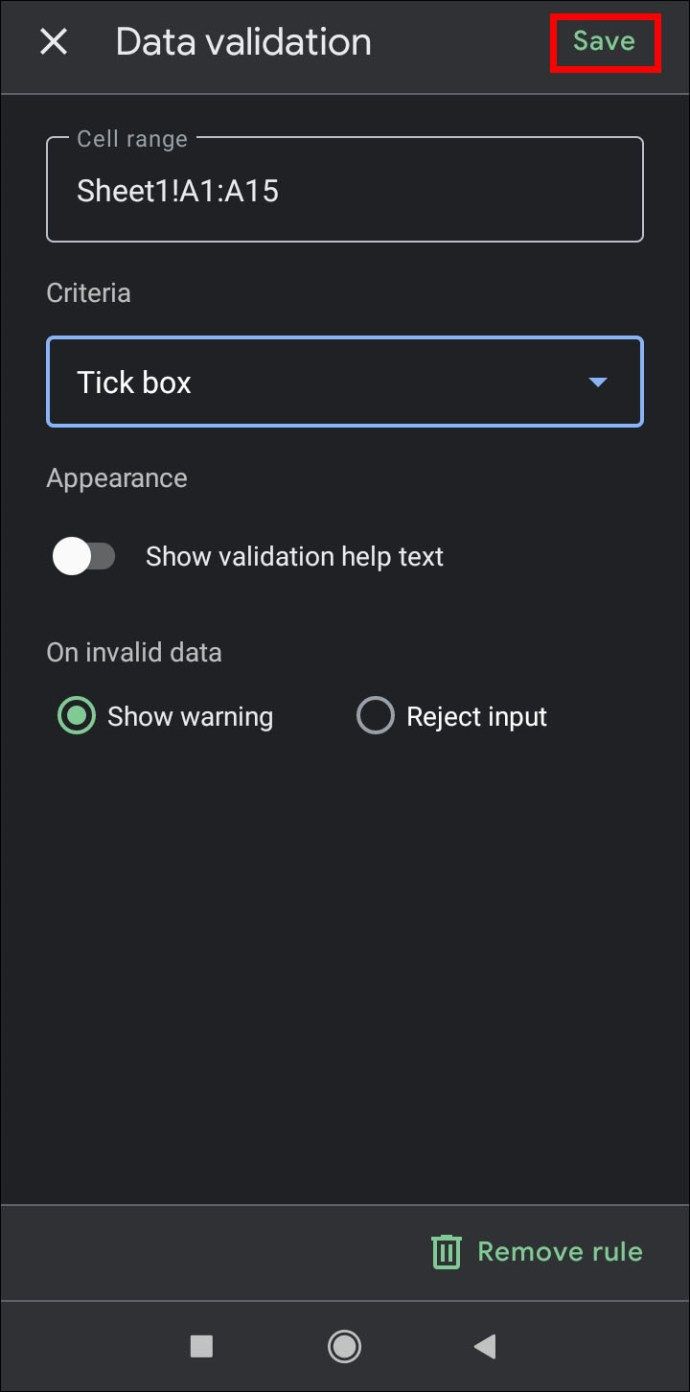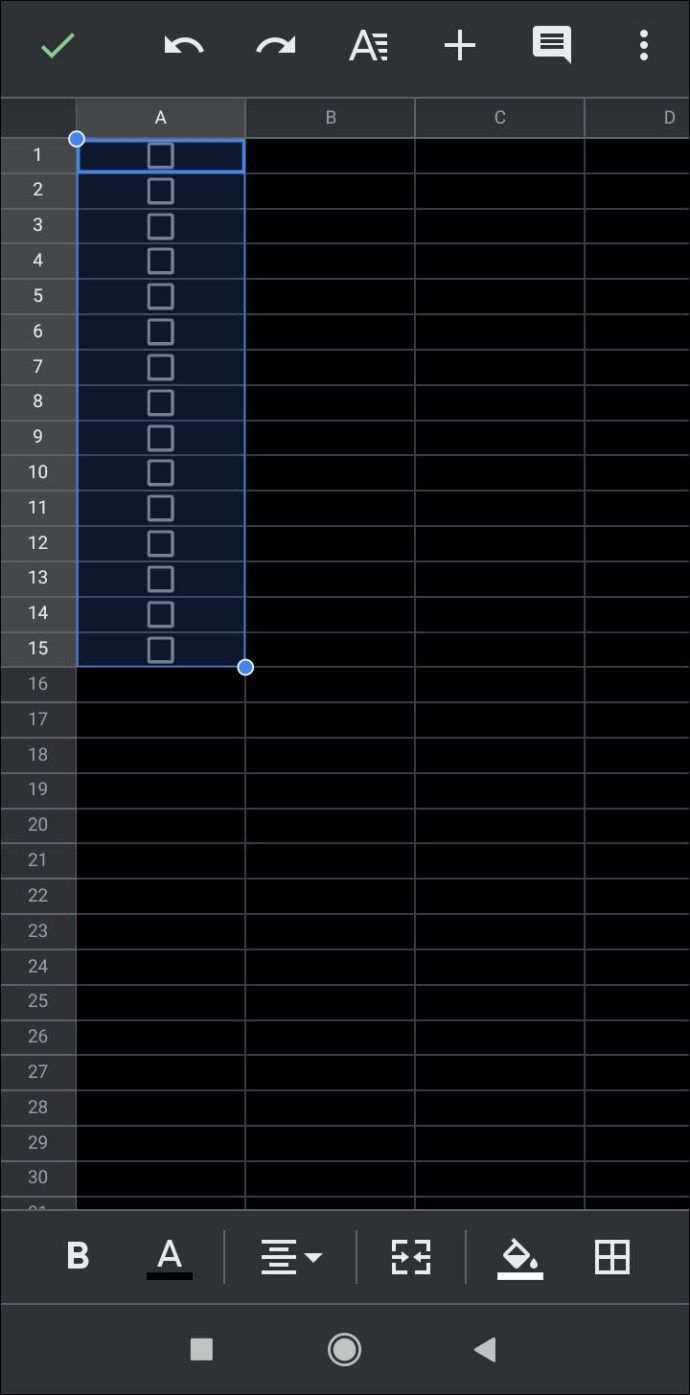Listy kontrolne są bardzo przydatnym sposobem śledzenia elementów, zadań lub kroków, które wymagają ukończenia. Zapewniają proste wizualne przypomnienie, czy wszystko, co trzeba było zrobić, zostało zrobione. Połącz to z wygodą Dokumentów Google, do których można uzyskać dostęp w dowolnym momencie (o ile masz dostęp do Internetu), a otrzymasz świetne narzędzie do zarządzania.

W tym artykule pokażemy, jak utworzyć listę kontrolną w Dokumentach Google, wraz z kilkoma spostrzeżeniami na temat tworzenia funkcjonalnej listy kontrolnej.
czy mogę dostać disney plus na amazon prime?
Jak zrobić interaktywną listę kontrolną w Dokumentach Google
Tworzenie listy kontrolnej za pomocą Dokumentów Google to bardzo prosty proces. Tak długo, jak masz już pomysł na rzeczy, które chcesz uwzględnić na liście, kroki są dość łatwe. Jeśli chcesz utworzyć interaktywną listę kontrolną przy użyciu Dokumentów Google, wykonaj następujące czynności:
- Otwórz aplikację Dokumenty Google. Kliknij + na górnej karcie, aby utworzyć nowy dokument.
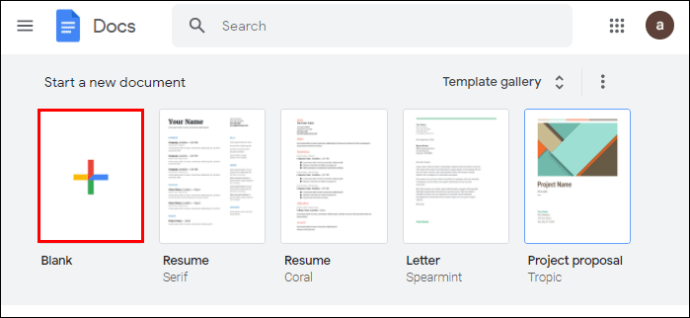
- W górnym menu kliknij Format.
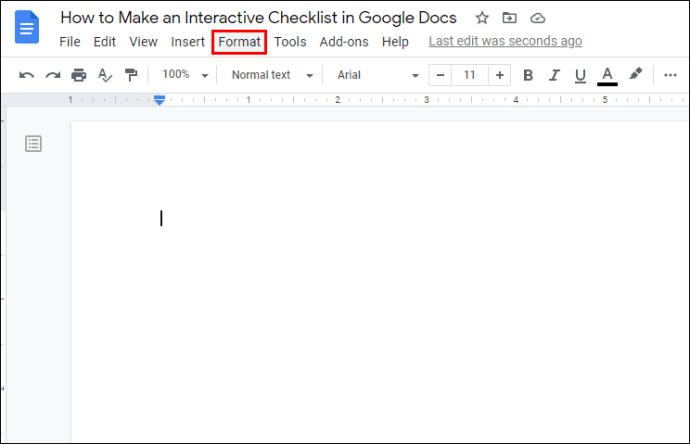
- Najedź kursorem na Punktory i numerowanie w menu rozwijanym.
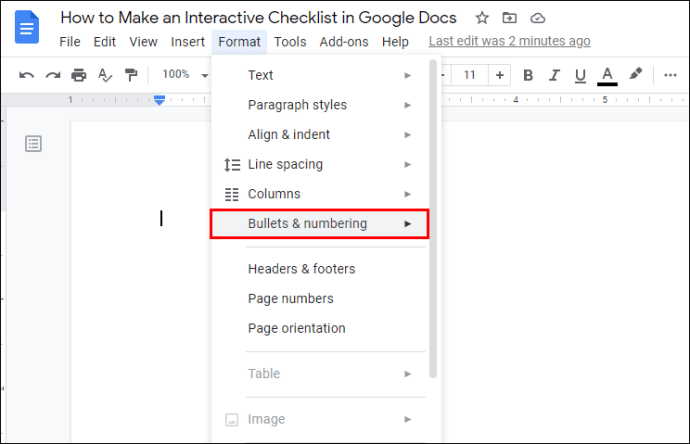
- Najedź kursorem na listę punktowaną.
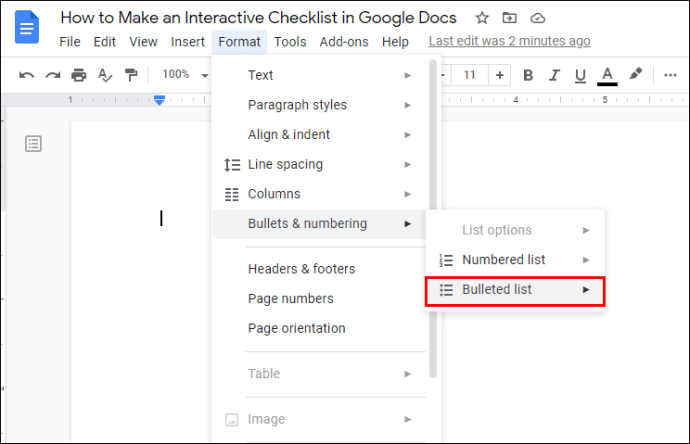
- Pojawi się kilka opcji, kliknij opcję w prawym górnym rogu. To jest funkcja punktorów pola wyboru.
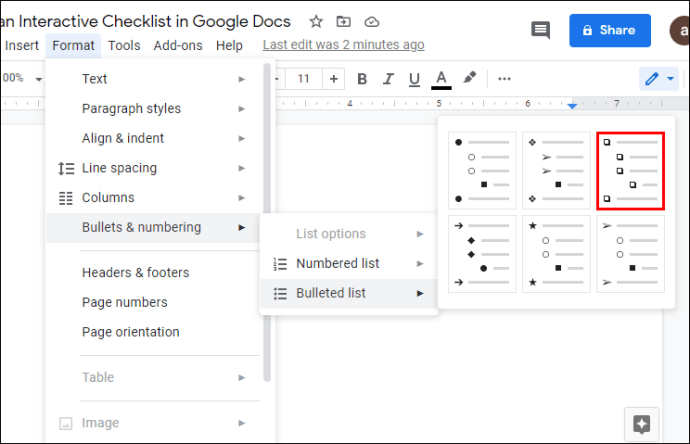
- Zauważysz, że twoja lista ma teraz wyraźne pole wyboru z przodu. Możesz teraz wpisać pierwszą pozycję na liście.
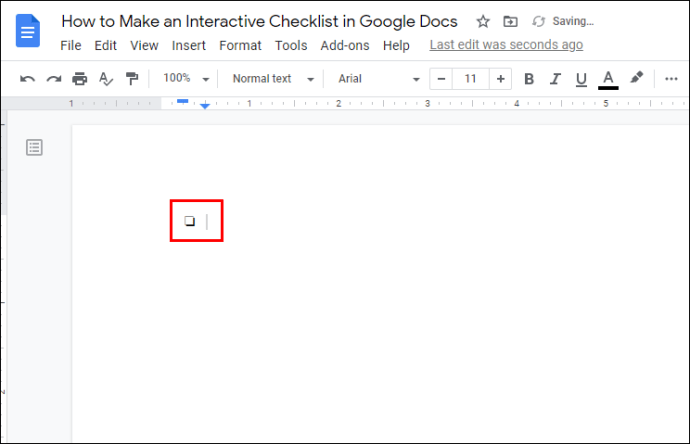
- Naciśnięcie klawisza Enter automatycznie utworzy nowe puste pole wyboru. Przejdź do wypełniania listy kontrolnej.
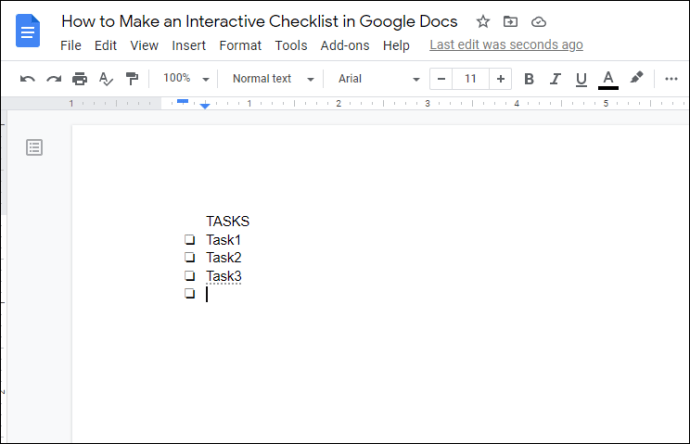
- Zapisz dokument, gdy skończysz.
Utworzyłeś teraz interaktywną listę kontrolną. Możesz go wydrukować i użyć jako zwykłej listy kontrolnej lub otworzyć go cyfrowo i zaznaczyć te pola, wykonując następujące czynności:
- Zaznacz puste pole wyboru przy elemencie, który chcesz zaznaczyć.

- Kliknij prawym przyciskiem myszy, jeśli używasz komputera. Na Macu użyj ctrl + kliknięcie.
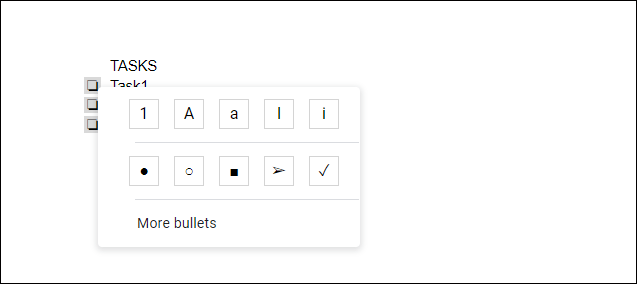
- Pojawi się wyskakujące okienko. Kliknij znacznik wyboru. To zmieni pole wyboru w znacznik wyboru.
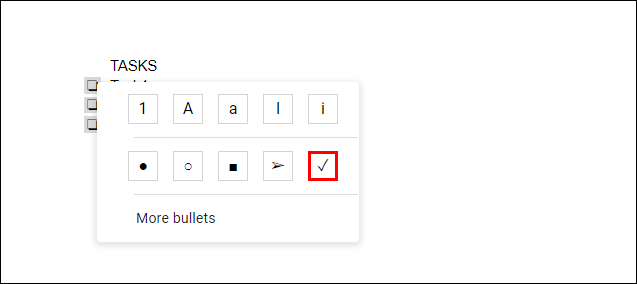
- Jeśli chcesz zaznaczyć więcej niż jedno pole na raz, możesz zaznaczyć kilka pól jednocześnie.
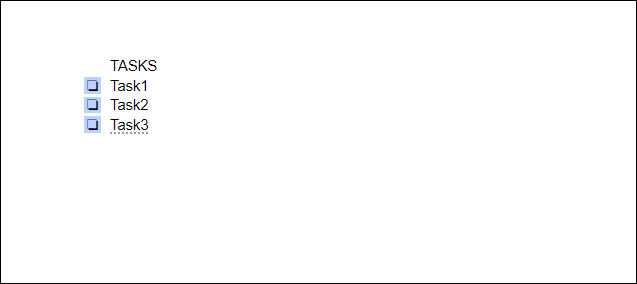
- Naciśnięcie ctrl + z cofnie zmianę.
Ograniczenia Dokumentów Google Mobile
W obu przypadkach dostępna jest mobilna wersja Dokumentów Google Android i ios . Chociaż ta wersja ma wiele funkcji, nie ma wielu opcji formatowania wersji komputerowej. Istnieje jednak sposób na obejście tego, ponieważ dostęp do Dokumentów Google można uzyskać za pośrednictwem przeglądarki internetowej. Po prostu użyj przeglądarki mobilnej i stamtąd otwórz Dokumenty Google. Będzie to lepsza opcja, zwłaszcza w przypadku korzystania z tabletów z systemem Android lub iPadów.
Korzystanie z Arkuszy Google
Kolejną aplikacją, o której należy pamiętać podczas tworzenia list kontrolnych, są Arkusze Google. Ma wbudowaną opcję tworzenia rzeczywistych pól wyboru, które można włączać i wyłączać jednym kliknięciem. Korzystanie z Arkuszy Google do tworzenia listy kontrolnej można wykonać, wykonując następujące czynności:
- Otwórz aplikację Arkusze Google.
- Zaznacz również komórki, do których chcesz dodać pole wyboru. Możesz to zrobić, klikając i przeciągając myszą lub zaznaczając poszczególne komórki, przytrzymując klawisz Ctrl.
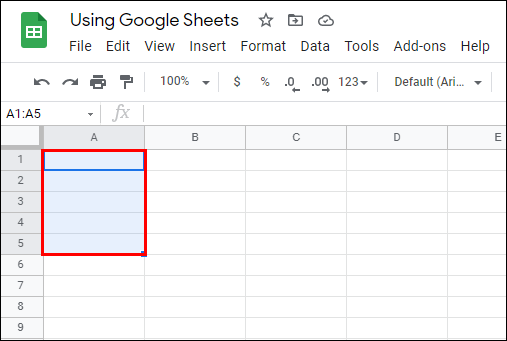
- Kliknij Wstaw w górnym menu,
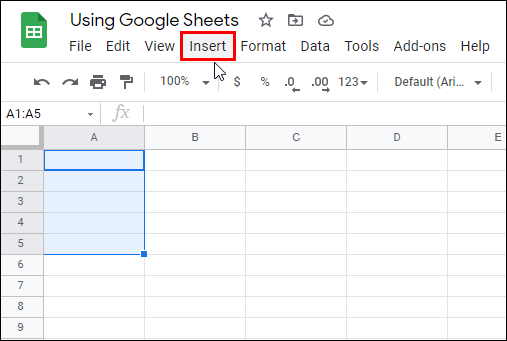
- Kliknij pole wyboru w menu rozwijanym.
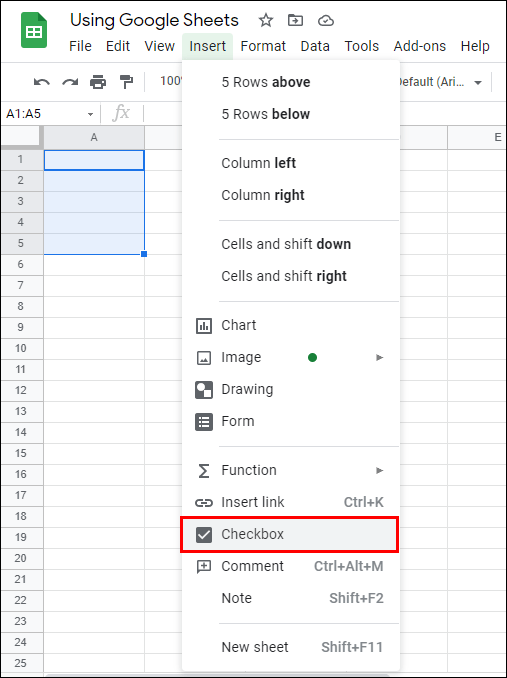
- Przy podświetlonych komórkach powinno teraz pojawić się pole wyboru.
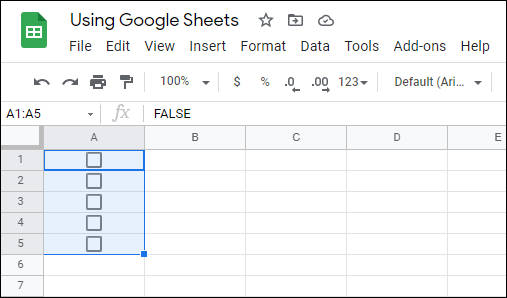
- Możesz włączyć lub wyłączyć znacznik wyboru, klikając pole wyboru.
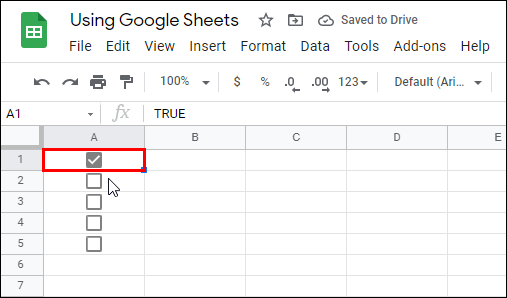
- Uzupełnij swoją listę, wpisując pozycje po prawej stronie każdego pola wyboru.
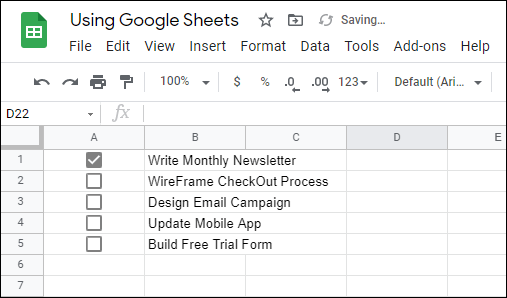
Arkusze Google dla komórek
W przeciwieństwie do Dokumentów Google funkcja pola wyboru może być nadal używana w mobilnej wersji Arkuszy Google. Można to zrobić, postępując zgodnie z tymi instrukcjami:
- Otwórz Arkusze Google dla komórek.
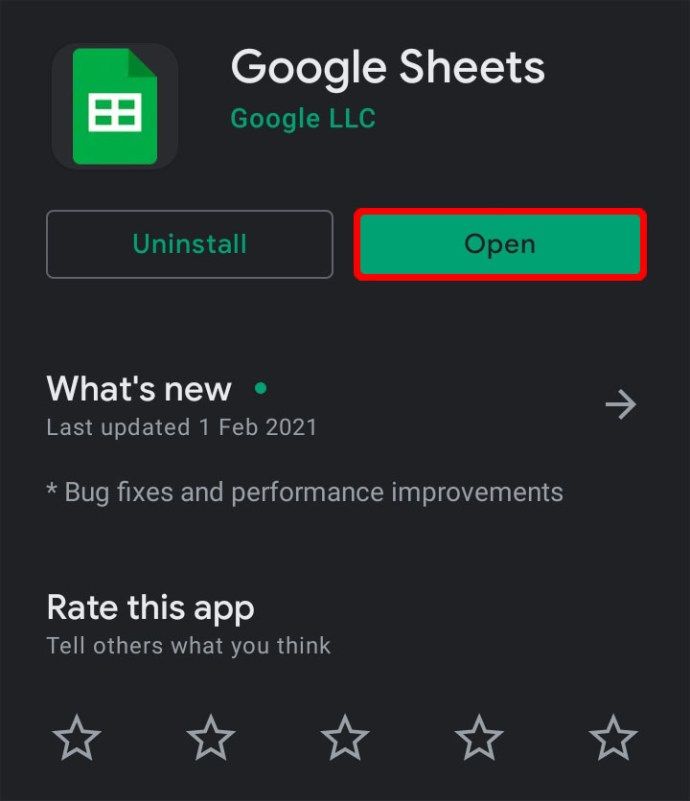
- W prawym dolnym rogu ekranu kliknij ikonę +.
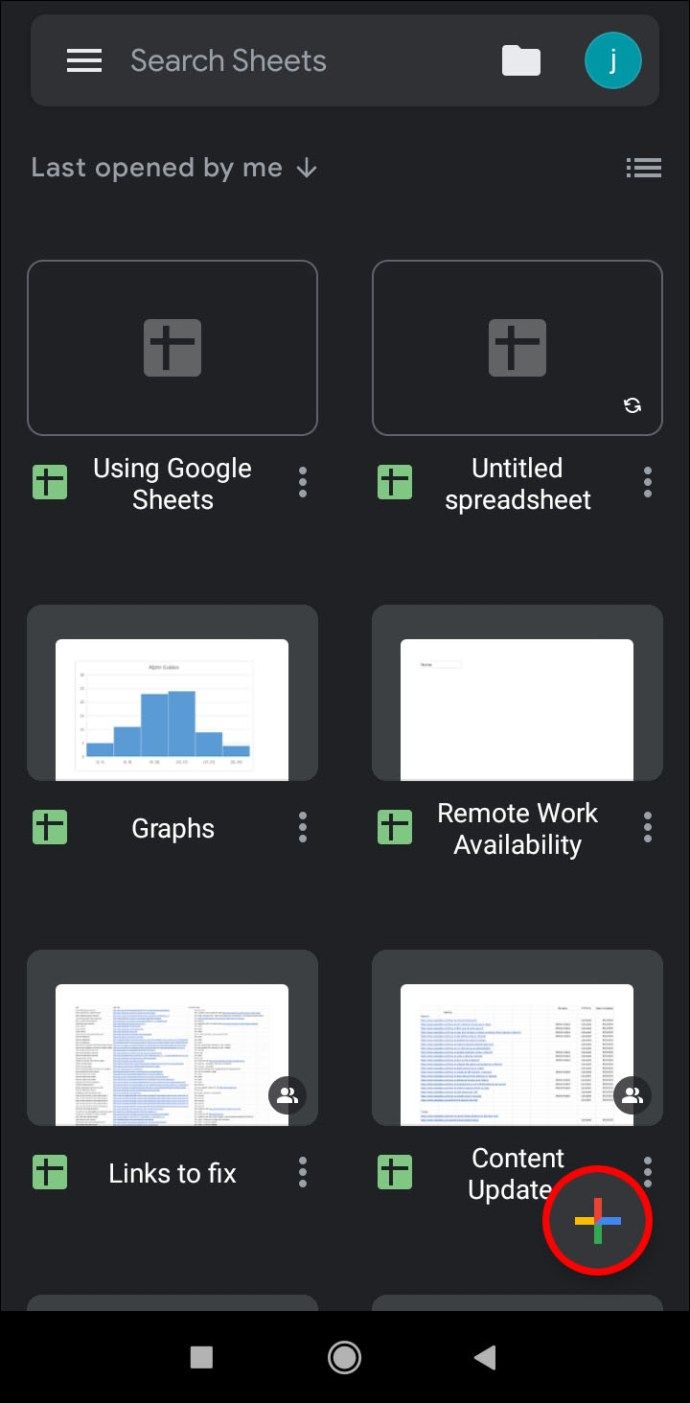
- Stuknij w Nowy arkusz kalkulacyjny.
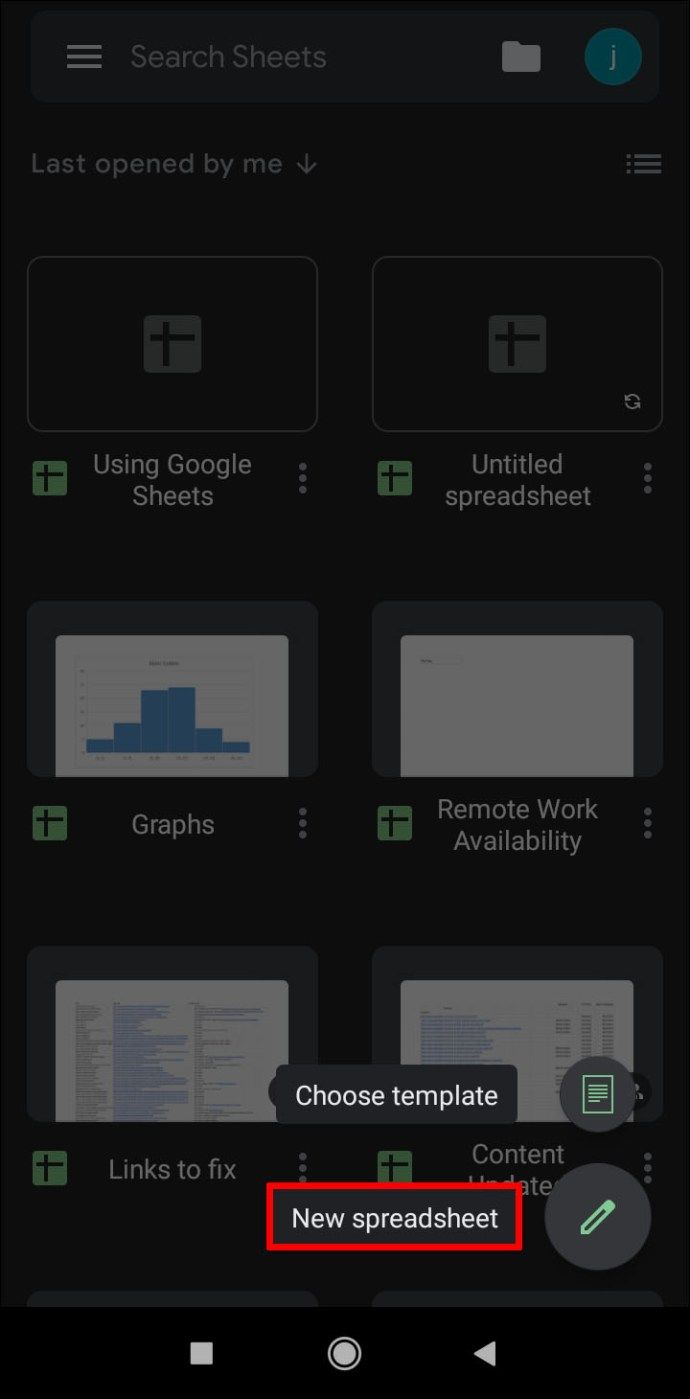
- Podobnie jak w wersji na komputery, zaznacz komórki, do których chcesz dodać pola wyboru.
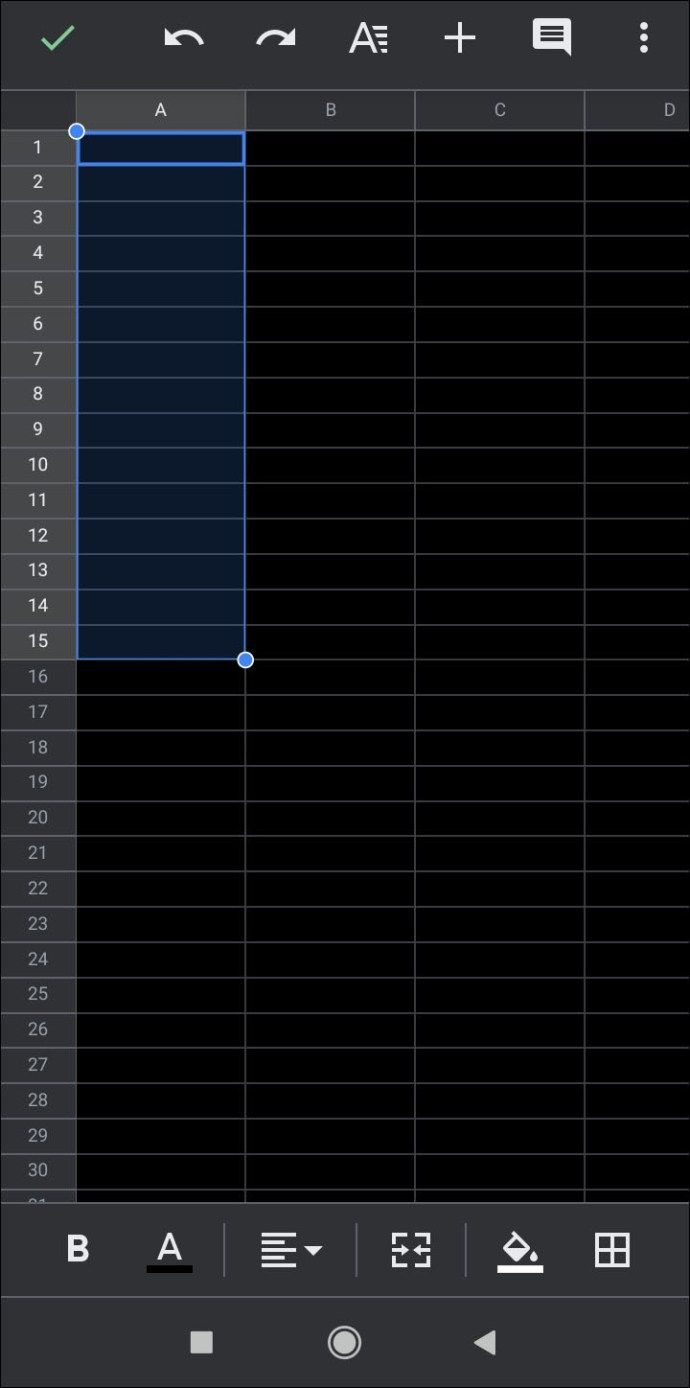
- W prawym górnym rogu ekranu dotknij ikony trzech kropek.
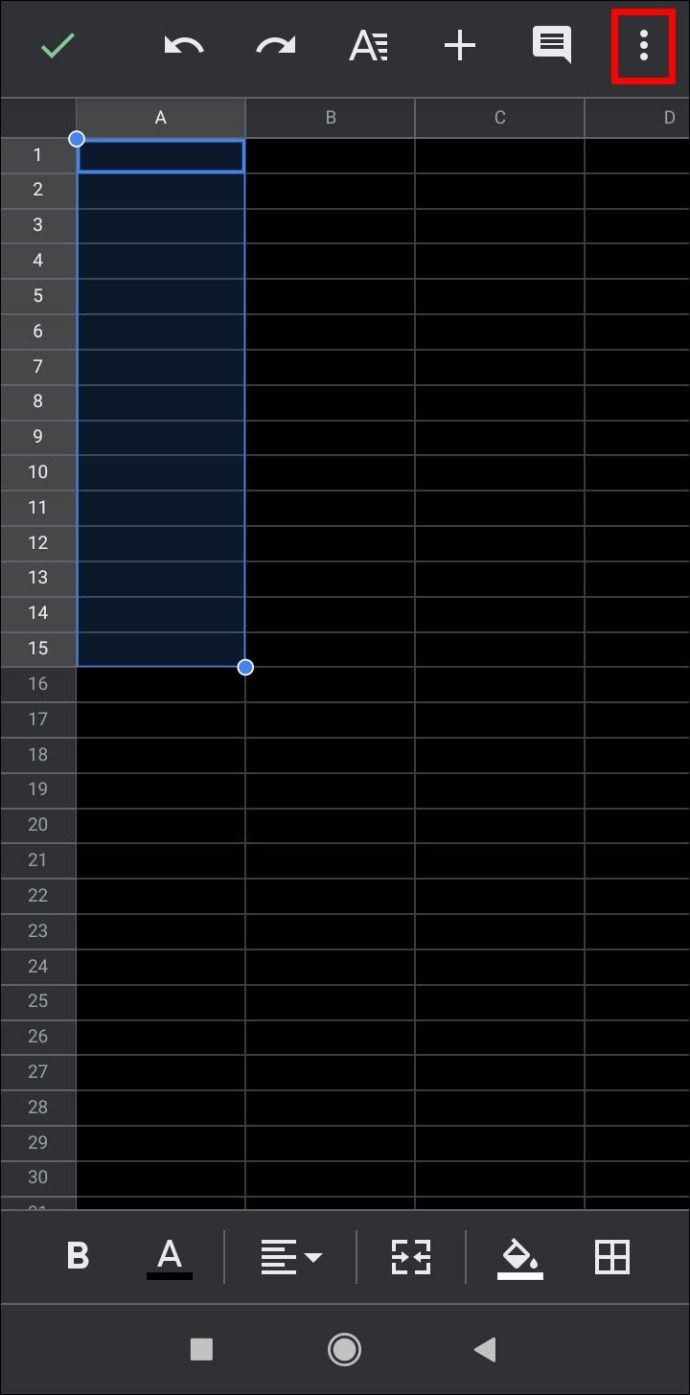
- Stuknij w Walidacja danych w menu podręcznym.
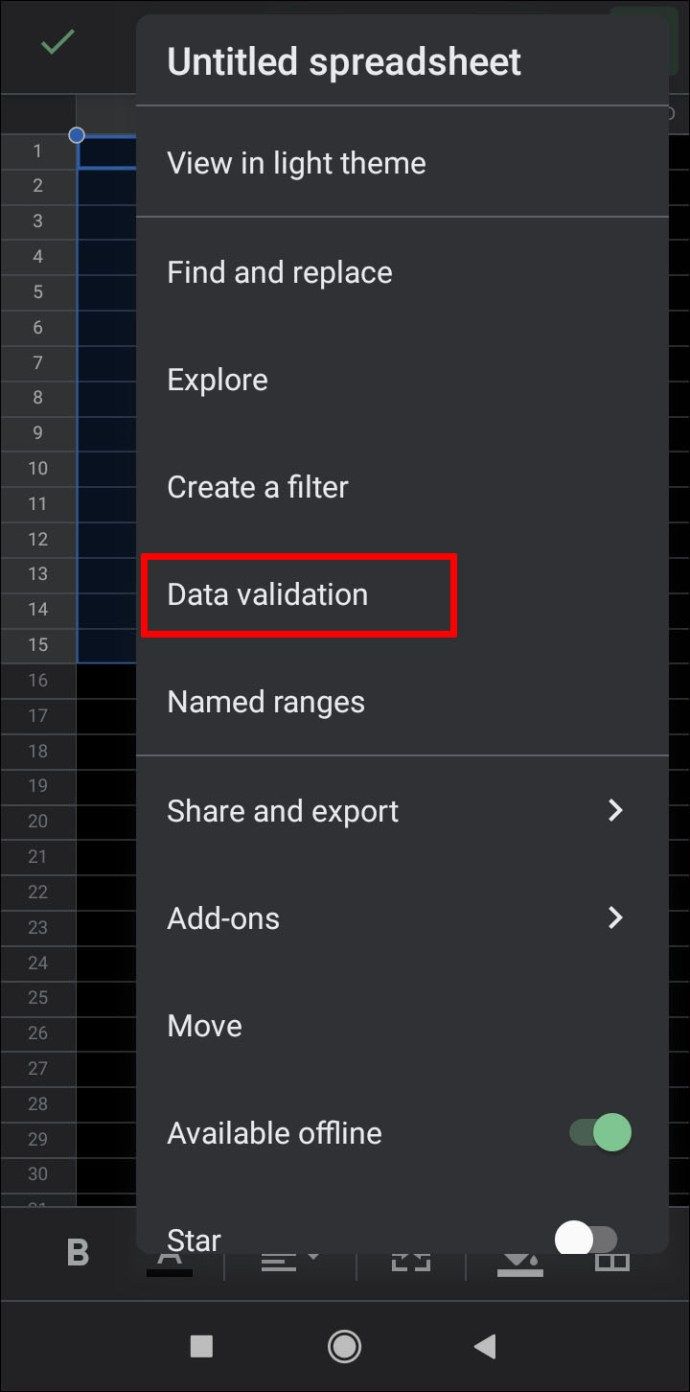
- Stuknij strzałkę w dół obok Kryteria.
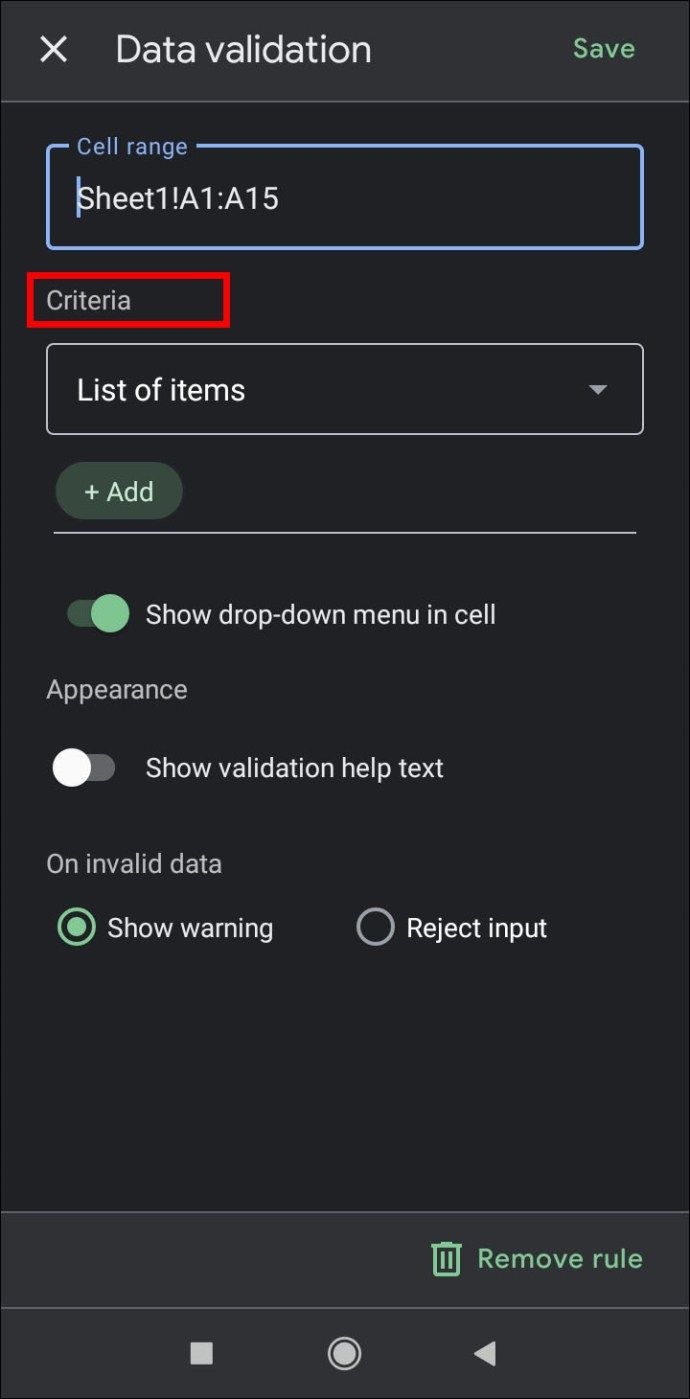
- Stuknij w pole wyboru.
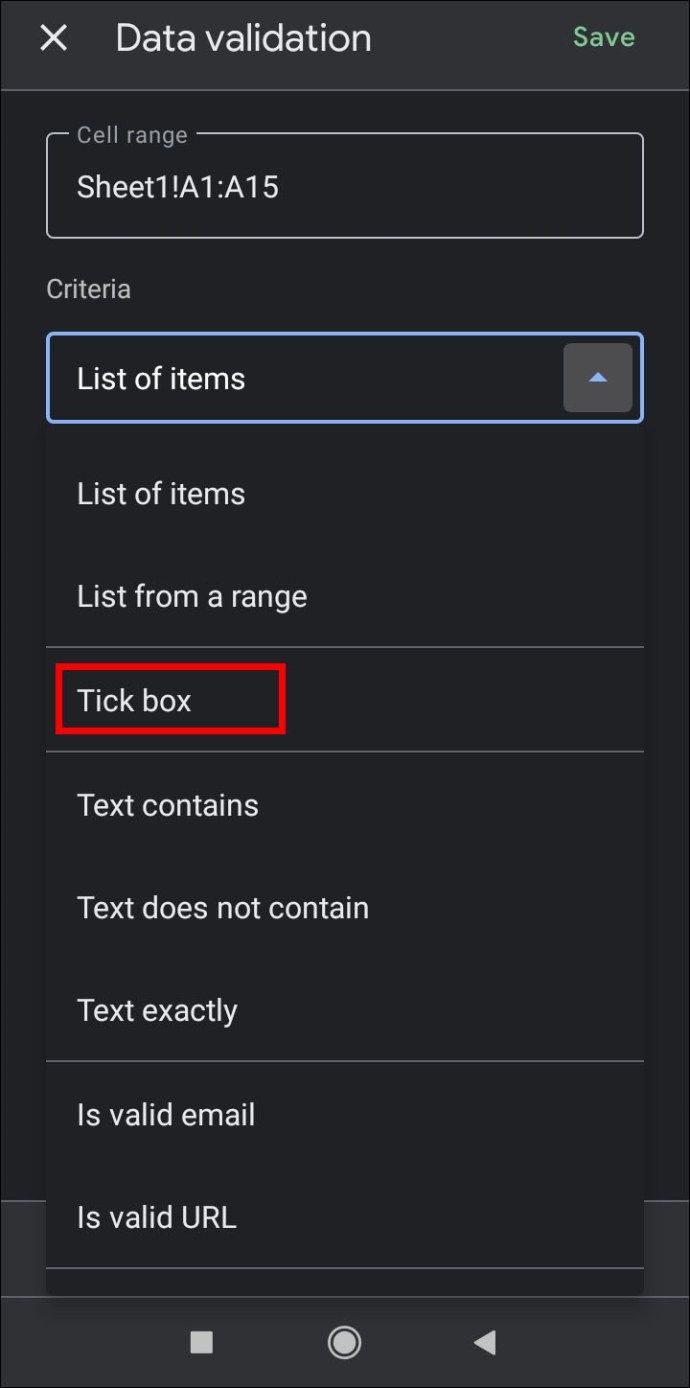
- W prawym górnym rogu dotknij Zapisz.
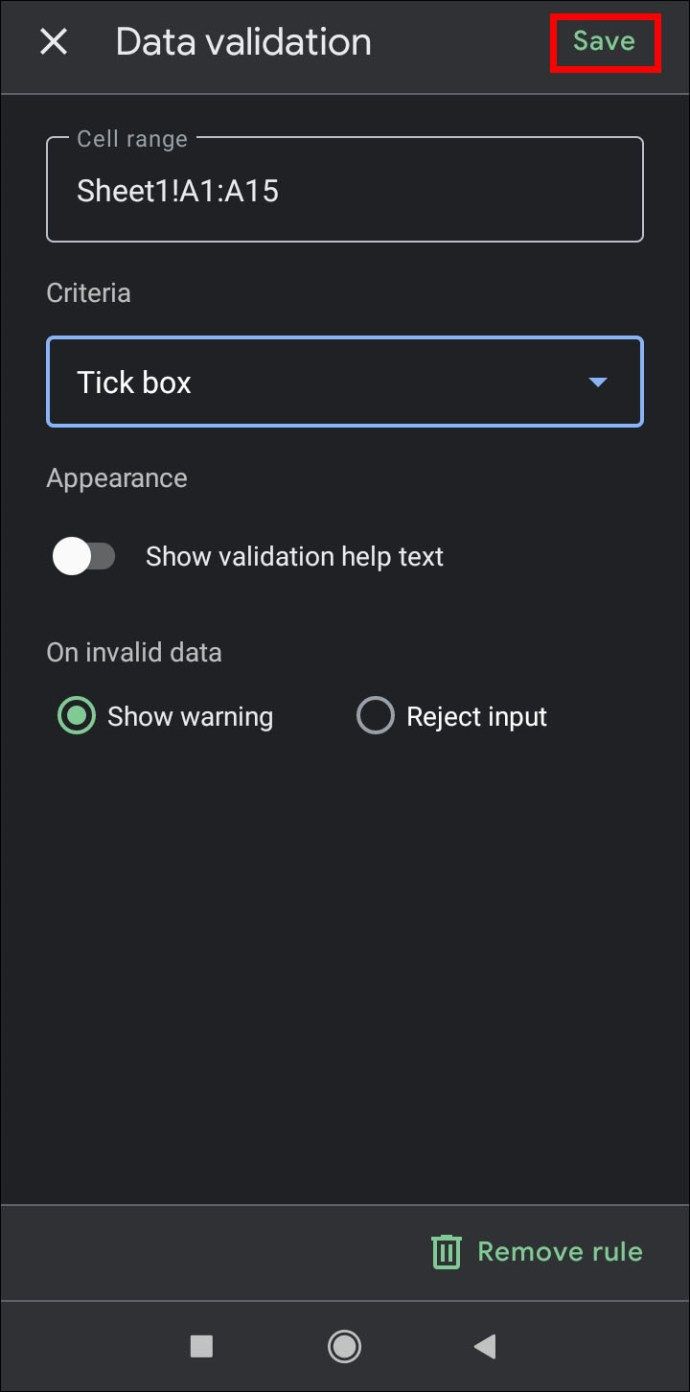
- Wybrane komórki powinny teraz mieć interaktywne pola wyboru.
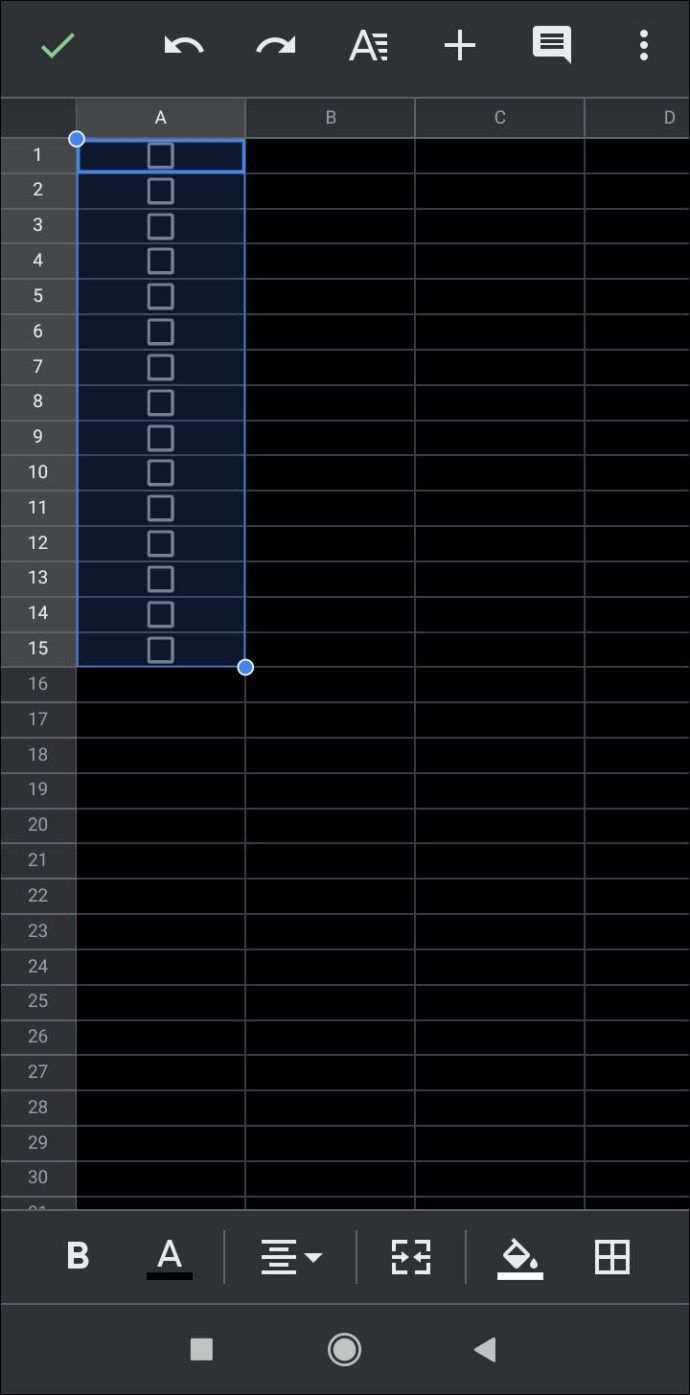
O czym należy pamiętać podczas tworzenia listy kontrolnej?
Tworząc listę kontrolną, należy pamiętać o kilku rzeczach, aby upewnić się, że są skuteczne. Poniżej znajdują się niektóre z rzeczy, na które należy zwrócić uwagę podczas tworzenia listy kontrolnej:
- Jeśli istnieją kroki chronologiczne do wykonania, upewnij się, że są one wymienione w kolejności. Pamiętaj też, aby wspomnieć, żenależy przestrzegaćw tej konkretnej kolejności.
- Upewnij się, że wszystko, co powinno być uwzględnione, jest uwzględnione, w przeciwnym razie lista kontrolna jest bez znaczenia.
- W przeciwieństwie do poprzedniej wskazówki, upewnij się, że wszystko, co znajduje się na liście, musi tam być.
- Sprawdź, czy nie ma zwolnień. Jest to szczególnie ważne w przypadku list kontrolnych. Dwukrotne umieszczenie przedmiotu na liście spowoduje zamieszanie, gdy jeden z nich zostanie zaznaczony, a drugi nie.
- Jeśli lista nie ma określonej kolejności, spróbuj pogrupować rzeczy logicznie. Jest to szczególnie przydatne w przypadku list zakupów. Wystawianie przedmiotów, takich jak chleb i ser, osobno, gdy zwykle znajdują się one w tych samych miejscach w sklepie spożywczym, spowoduje niepotrzebne cofanie się.
Dodatkowe często zadawane pytania
Jak dodawać szablony do Dokumentów Google?
Jeśli chcesz dodać szablon do Galerii szablonów Dokumentów Google, musisz mieć konto G Suite. Jeśli masz osobiste konto Google, z technicznego punktu widzenia możesz je utworzyć za darmo. Po prostu utwórz dokument w Dokumentach Google jak zwykle, a następnie zapisz go pod nazwą Szablon. Następnie, jeśli chcesz utworzyć nowy dokument w tym samym formacie, po prostu otwórz dokument Szablon, a następnie edytuj go w razie potrzeby. Tej samej metody szablonu można użyć w przypadku Arkuszy Google, Prezentacji Google i Formularzy Google.
Jak skonfigurować nowy dokument Google?
Za każdym razem, gdy uruchamiasz Dokumenty Google, masz możliwość utworzenia nowego pustego dokumentu, klikając ikonę + na górnej karcie. Możesz również użyć wstępnie sformatowanego dokumentu, klikając Galerię szablonów w prawym górnym rogu górnej zakładki. Jeśli nie widzisz tego menu, możesz mieć ukryte szablony. Możesz je przywrócić, wykonując następujące czynności:
• W menu głównym Dokumentów Google kliknij ikonę Menu głównego w lewym górnym rogu. To jest ikona trzech linii.
chrom //ustawienia/treść
• Kliknij Ustawienia z menu rozwijanego.
• W sekcji Szablony w wyskakującym okienku ponownie włącz opcję „Wyświetlaj ostatnie szablony na ekranach głównych”.
• Kliknij OK.
Jak dodać listę w Dokumentach Google?
Dodanie kolejnego elementu do listy kontrolnej jest tak proste, jak kliknięcie ostatniej pozycji na liście, a następnie naciśnięcie klawisza Enter. Jeśli używasz pól wyboru, Dokumenty Google powinny automatycznie utworzyć dla Ciebie puste pole. Następnie możesz jak zwykle wypełnić listę. Jeśli chcesz wstawić nowy element na środku listy, po prostu kliknij koniec elementu tuż przed krokiem, w którym chcesz go wstawić. Kliknięcie enter spowoduje również utworzenie nowego pola wyboru.
Jak dodać pola wyboru w Dokumentach Google?
Jeśli używasz już pola wyboru, po prostu naciskając Enter za każdym razem, gdy skończysz jedną pozycję na liście, automatycznie utworzysz nowe pole wyboru. W przeciwnym razie wykonaj czynności opisane powyżej, aby sformatować nową listę kontrolną.
Jeśli masz już utworzoną listę i chcesz tylko dodać pola wyboru, zaznacz całą listę. Kliknij Format w górnym menu, najedź na Punktory i numerowanie, a następnie na Lista punktowana. Jeśli klikniesz format pola wyboru w prawym górnym rogu, liczby na liście staną się polami wyboru. Pamiętaj, że spowoduje to usunięcie całej numeracji z Twojej listy. Być może będziesz musiał wpisać numery jeden po drugim, jeśli ich potrzebujesz.
jak odłączyć się od Xbox Live na Xbox One
Jak stworzyć listę kontrolną?
Listy kontrolne są potrzebne tylko wtedy, gdy musisz śledzić ważne kroki lub elementy, których sam nie pamiętasz. Jeśli liczba elementów jest niewielka lub kroki są całkowicie opcjonalne, korzystanie z listy kontrolnej nie jest konieczne.
Dlatego podczas tworzenia listy kontrolnej wiadomo już, że istnieją kroki, które należy uwzględnić w samej liście. Zapoznaj się z poradami i wskazówkami dotyczącymi tworzenia listy kontrolnej, jak podano powyżej, aby poznać ważną rzecz, o której należy pamiętać podczas jej tworzenia.
Mam wydrukować moją listę kontrolną czy zachować ją cyfrowo?
To zależy od tego, co jest dla Ciebie wygodniejsze. Jeśli możesz zachować listę kontrolną na urządzeniu mobilnym, zrób to. Większość ludzi i tak nigdy nie wychodzi z domu bez telefonu. Jeśli używanie pióra i papieru wydaje się bardziej praktyczne, to nie ma powodu, aby tego nie drukować. Nie zaleca się jednak wykonywania obu tych czynności jednocześnie, ponieważ dwie identyczne listy spowodują tylko zamieszanie i pokonają punkt listy kontrolnej.
Poręczne narzędzie do zarządzania
Umiejętność tworzenia listy kontrolnej w Dokumentach Google zwiększa Twój arsenał przydatnych narzędzi do zarządzania. Wygoda Dokumentów Google zapewnia wiele funkcji tradycyjnemu procesowi tworzenia list. Nigdy nie zaszkodzi mieć do dyspozycji tak wiele przydatnych środków podczas wykonywania ważnych zadań.
Czy znasz inne sposoby tworzenia listy kontrolnej w Dokumentach Google? Podziel się swoimi przemyśleniami w sekcji komentarzy poniżej.